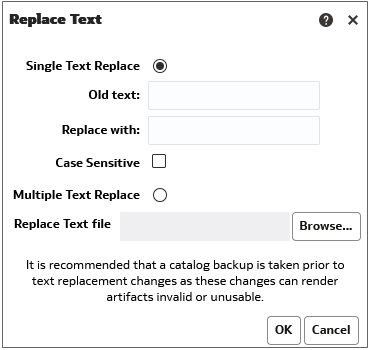Text in Katalogobjekten suchen und ersetzen
Sie können nach einem bestimmten Text im Katalog suchen und ihn durch anderen Text ersetzen.
Damit kann ein Poweruser mit der Katalogberechtigung "Darf Text ersetzen" sowie mit Lese-/Schreibberechtigungen für Katalogobjekte Klartextersetzungen in ausgewählten Katalogobjekten und -ordnern ausführen. Sie können eine Einzel- oder Mehrfachtextsuche für den ausgewählten Inhalt ausführen.
Achtung:
Diese Art der Textersetzung garantiert nicht, dass die Änderung am Ende korrekt ist. Stellen Sie sicher, dass die Änderung sorgfältig geprüft und validiert wird. Oracle empfiehlt, den Katalog vor der Textersetzung zu sichern, da diese Änderungen dazu führen können, dass Artefakte ungültig oder unbrauchbar werden.Sie können Text in den folgenden Katalogobjekttypen ersetzen:
- Dashboard
- Dashboard-Prompt
- Analyse
- Filter
- Arbeitsmappe
- Agent
- Aktion
Insbesondere können Sie Folgendes suchen und ersetzen:
-
Eine einfache Textzeichenfolge, wie unter Einfache Textzeichenfolge im Katalog suchen und ersetzen beschrieben.
Beispiel: Ein Objekt enthält die Zeichenfolge "Meine falsh geschreibenen Wörter". Sie können nach dieser Zeichenfolge suchen und sie durch den korrekten Text "Meine falsch geschriebenen Wörter" ersetzen.
-
Mehrere oder komplexe Textzeichenfolgen gleichzeitig mithilfe einer JSON-Datei, wie unter Mehrere Textzeichenfolgen im Katalog suchen und ersetzen beschrieben.
Beispiel: Ein Administrator benennt eine Arbeitsmappe, einen Themenbereich, eine Tabelle oder eine Spalte um. Beispielsweise wird die Tabelle "Umsatz" in "MeinUmsatz" umbenannt. Sie können im Katalog nach allen Vorkommen dieses Objekts suchen und sie ersetzen.
Einfache Textzeichenfolge im Katalog suchen und ersetzen
Sie können nach einer einfachen Textzeichenfolge im Katalog suchen und sie durch anderen Text ersetzen.
Suchen und Ersetzen mehrerer Textzeichenfolgen im Katalog
Sie können leistungsstarke Such- und Ersetzungsvorgänge an mehreren Textzeichenfolgen im Katalog gleichzeitig ausführen, indem Sie eine JSON-Datei importieren, die jede zu suchende und zu ersetzende Textzeichenfolge identifiziert.
JSON-Dateiformat für das Suchen und Ersetzen von Textzeichenfolgen
In der JSON-Datei zum Suchen und Ersetzen identifizieren Sie alle zu suchenden und zu ersetzenden Textzeichenfolgen anhand eines Aktionselements.
Die Aktionselemente sind in einem Befehlselement enthalten.
-
items: Gibt den Abschnitt mit den zu ersetzenden Textelementen an. -
oldValue: Gibt die zu suchende Textzeichenfolge an. -
newValue: Gibt den Ersetzungstext an. -
ignoreCase: Bei "true" wird die Groß-/Kleinschreibung ignoriert, bei "false" wird sie beachtet. Der Standardwert ist "False".
JSON-Beispieldatei für das Suchen und Ersetzen von Textzeichenfolgen
Im Folgenden sehen Sie einen Teil einer JSON-Beispieldatei für das Suchen und Ersetzen einer Textzeichenfolge.
{
"Items": [
{
"oldValue": "Text1"
"newValue": "New Value1"
"ignoreCase": true
},
{
"oldValue": "text2",
"newValue": "New Value2",
"ignoreCase": false
}
]
}